
Mark Lucas
0
1638
375
Bu hafta sonu, web sitem ilk defa saldırıya uğradı. Sonunda gerçekleşmesi gereken bir olay olduğunu düşündüm, ama hala biraz şok oldum ve birisinin böyle bir şeyi yapmak için uğraşacağından biraz şaşırdım. Yaklaşık bir ay önce yaptığım web sitemin yedeğini aldığım için şanslıydım. index.php bir site tasarım değişikliği yapmazsam asla değişmez, tahrif edilen dosyayı orijinal dosyamla değiştirebildim ve zarar vermedim.
Yine de, bu kadar nadir yedeklemenin ne kadar tehlikeli olduğunu anlamamı sağladı. Ayrıca, veritabanının kendisi saldırıya uğradığında meydana gelebilecek zararın derecesini fark etmemi sağladı - bir ay boyunca blog yazılarına kaybedebilirdim.
Otomatik WordPress Sitesi Yedekleri ile Kendinizi Koruyun
Sorun şu ki, her güne, haftaya ve hatta aya girmek ve blogumu yedeklemek için zamanım yok. Bunu okuduğunuz için çoğunuz aynı hissediyorum. Dosyalarınızı ve veritabanınızı tam olarak yedeklemenizi ve dışa aktarılan yedeklemeyi web sunucusundan bir yere almanızı sağlayan, gerçekten modern ve otomatik bir çözüm yoktur. Aibek, yardımcı olabilecek bazı çevrimiçi araçları listeledi, ancak bu durumlarda, bunların hepsini yürütmek için bazı dış servislere veya web sitelerine bağımlısınız..
Otomatik Yedeklemeleri Yapılandırma
Pazar günümün yarısını bir araya getirmek için bir araya gelmeye karar verdim. Aşağıdaki kurulum, iki zamanlama WordPress eklentisi olan WordPress Yedekleme ve DB Yöneticisi'ni kullanır. Birincisi dosyalarınızı, ikincisi de veritabanınızı yedekler - her ikisi de bir zamanlamaya göre. Makalenin son bölümünde, bu dosyaların FTP aktarımını uzaktaki bir sunucuya veya PC'ye nasıl otomatikleştireceğinizi göstereceğim..
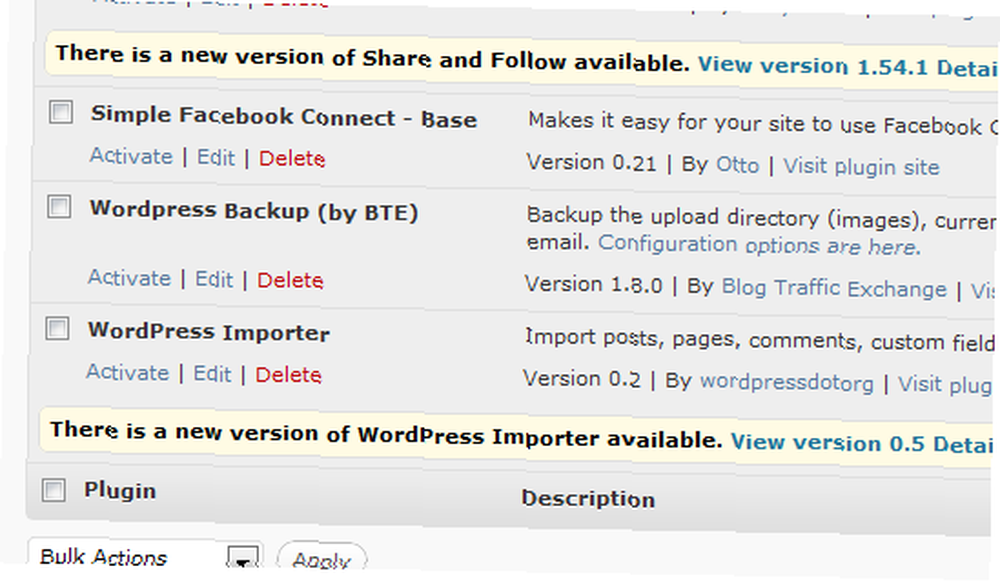
İlk adımınız WordPress Backup eklentisini kurmak, kurulum talimatlarını dikkatlice incelemek ve gerekli olduğunda .htaccess dosyasını uygulamaktır. Sonra bunun için yapılandırma alanına gidin. Eklentiye, wordpress ile yüklenen resimlerinizin, tema dosyalarınızın ve eklentilerinizin ne sıklıkla yedekleneceğini söyleyebilirsiniz..
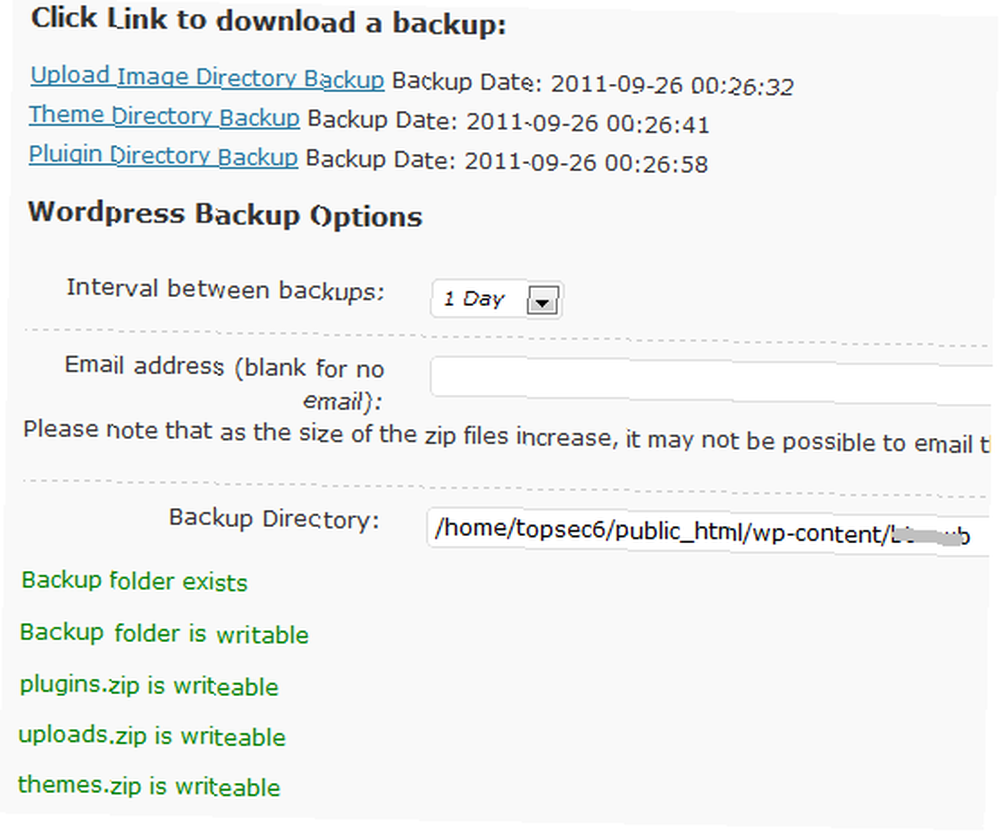
Yedekleme dizinini not edin, daha sonra buna ihtiyacınız olacak. Orada saklanan üç dosya olacak plugins.zip, uploads.zip ve themes.zip.
Ardından, DB Manager eklentisini yükleyin. Dean'in tarif ettiği veritabanı eklentisi gibi bir şey de kullanabilirsiniz. .Htaccess yapılandırma talimatlarına dikkat edin. Talimatları atlamayın, aksi halde yedekleme düzgün çalışmaz. WordPress menünüzdeki Veritabanı Seçeneklerine gidin ve yedekleme yolunu not edin..
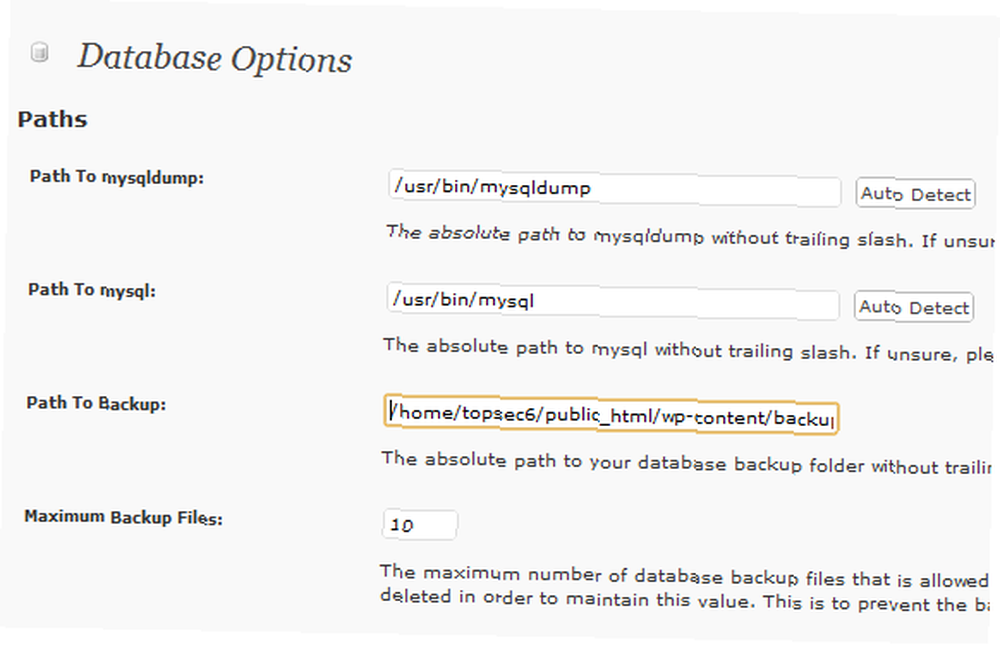
Tanımladığınız yedekleme arşivine kadar birden fazla dosya olacaktır. Bu dosyaları FTP olarak joker karakter kullanmak zorunda kalacağız (size nasıl göstereceğim).
Otomatik Zamanlama ayarlarını değiştirerek bir zamanlamaya göre veritabanı yedeklemenizi ayarlayın.
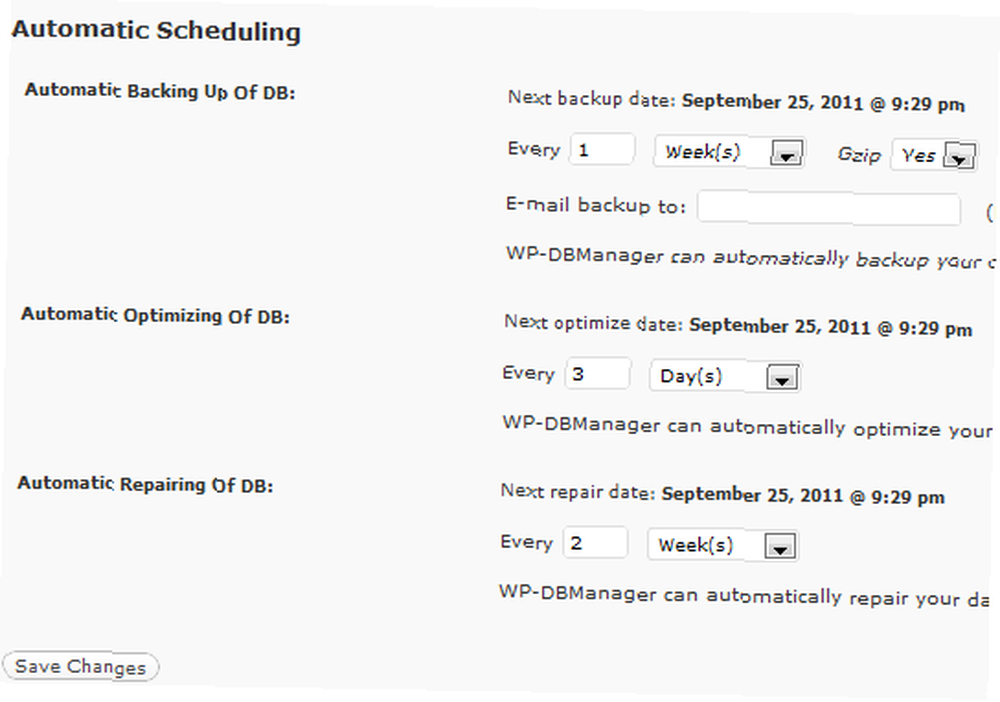
Artık WordPress dosyalarınız ve veritabanınız yerel olarak web sunucunuzdaki bir konuma yedekleneceğinden, bu dosyaları sunucudan ve yerel PC'nize almak için bir FTP işi zamanlama zamanı geldi.
Bir FTP Aktarımı Zamanlama
Zamanlanmış bir FTP aktarımı gelmek kolay değil. Bunu yapabilen çoğu FTP istemcisi, premium ürünlerinin ödeme yapmasını istemektedir. Bunu aşmak için, zamanlayabileceğiniz FTP komut dosyası komutlarına ihtiyacınız var ve WinSCP'nin yapmanıza izin verdiği tam da budur..
Etkileşimli WinSCP uygulamasını indirin ve çalıştırın. Bir FTP bağlantısı kurduktan sonra, üzerine tıklayın. “Oturum, toplantı, celse” ve oturumu kaydedin.
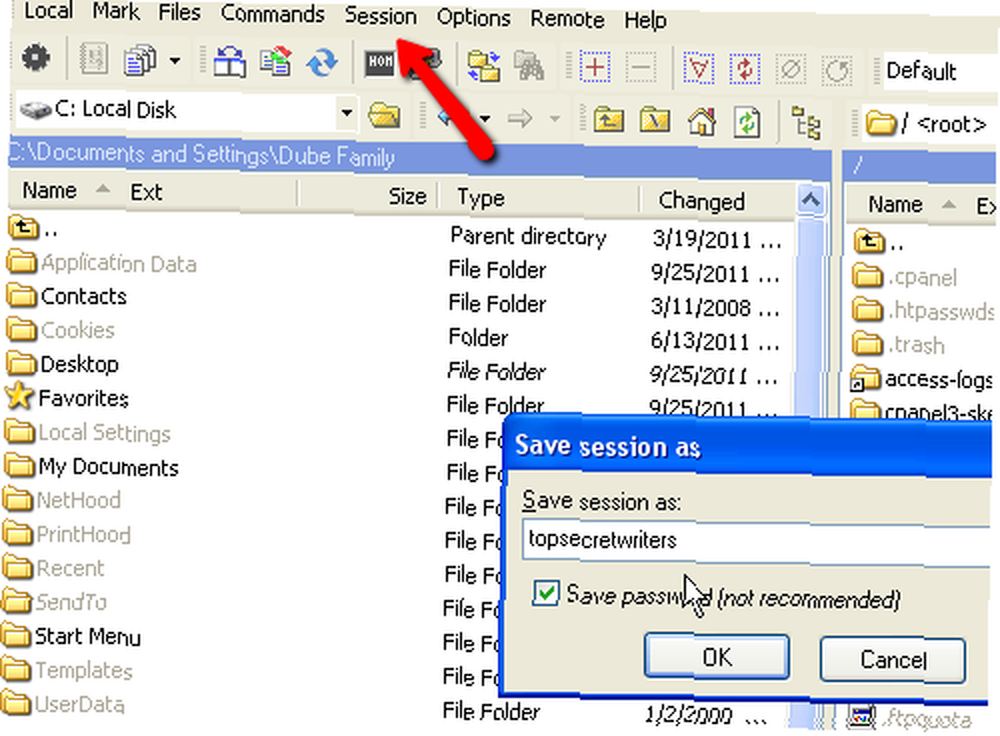
Oturum ayrıntılarını kaydettikten sonra uygulamayı kapatabilir ve ardından bir metin dosyası açabilirsiniz. İstediğin her şeyi söyle ama adı hatırla. Aşağıdakine benzer bir şeyler yazmak isteyeceksiniz (yolları, her bir eklentiyi ayarlarken yukarıda belirttiğimiz yollarla değiştirin).
Yerel sunucum altında bir klasör oluşturdum D: \ backup \ TSW_Files Tüm bu dosyaları FTP'ye eklemek istiyorum. Altında D: \ backup \, Aşağıdaki komut dosyasını denilen yere koydum myfile.txt:
seçenek toplu açık seçeneği onaylamak açık üst metin yazarlarının public_html / wp-content / xxxxx / themes.zip d: \ backup \ TSW_Files \ public_html / wp-içerik / xxxxx / uploads.zip d: \ backup \ TSW_Files \ -content / xxxxx / plugins.zip d: \ yedekleme \ TSW_Dosyaları \ public_html / wp-content / xxxxxxx-db / * topsec6_topwp.sql.gz d: \ backup \ TSW_Files \ exit
İçinde ilk yol “almak” komut uzaktaki web sunucusu yolunuzdur ve ikinci yol yerel yedek PC / sunucu yolunuzdur. Sonra, adında bir metin toplu işi oluşturun. backupWP.bat ve saklayın c: \ program dosyaları \ WinSCP \ Klasör. Bu metin dosyası aşağıdaki satırlara sahip olmalıdır:
@echo off winscp.com /script=d:\backup\myfile.txt
Myfile.txt betiği, toplu işte listelenen yolu doğru tuttuğunuz sürece, gerçekten herhangi bir yerde saklanabilir.
Şimdi, toplu iş başlatıldığında, daha sonra txt dosyanızda tanımladığınız FTP komut dosyasını çalıştıran WinSCP.com'u çağırır. Şimdi tek yapmanız gereken zamanlama backupWP.bat Windows Zamanlayıcı'yı kullanarak çalıştırmak için (Tüm Programlar -> Aksesuarlar -> Sistem Araçları -> Windows Zamanlayıcı).
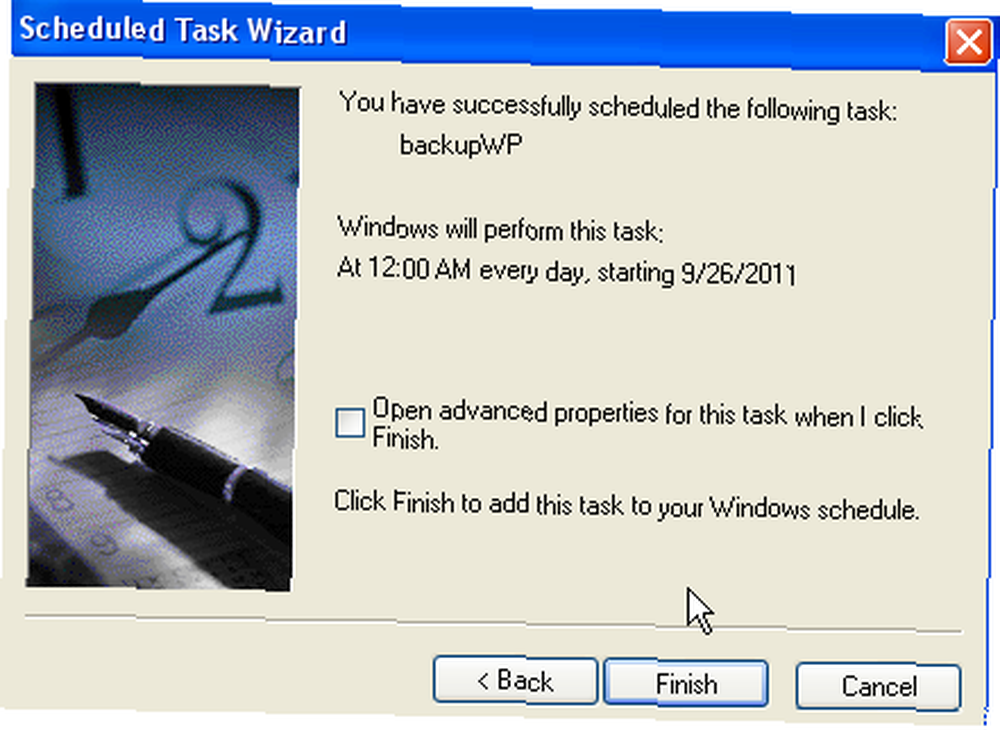
Artık, temel olarak, WordPress bloğunuzun önemli WordPress dosyalarının ve WordPress veritabanının web sunucunuzdaki klasörlere düzenli olarak yedeklendiği bir sistem kurdunuz ve bu yedeklenmiş dosyaları sunucunuzdan uzaktaki bir yere günlük FTP betiği.
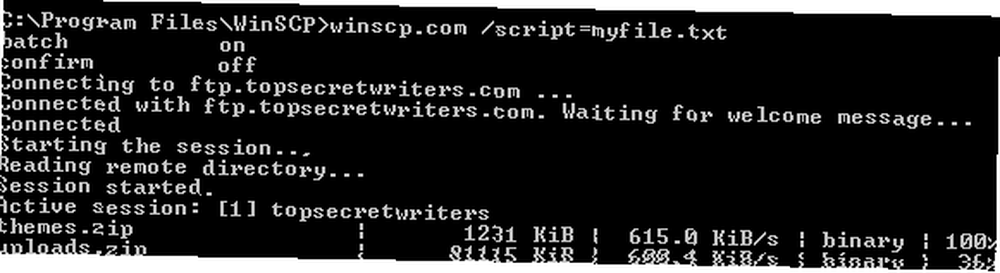
Yani, işte orada. Yukarıdaki sistemi kurduğunuzda, blogunuzu başka bir düşünceyi yedeklemek zorunda kalmazsınız. Tüm sürecin otomatikleştirilmesi, ilk romanınızı yazmak veya çocuklarınızla oynamak gibi daha önemli şeyler yapmanıza izin verecektir. Çok havalı, değil mi?
Yukarıdaki kurulumu kendi blogunuzla deneyin ve kurulumda herhangi bir iyileştirme yapıp yapamayacağınızı veya bir WordPress sitesi yedeği için bu ikisinin yanı sıra çalışan herhangi bir eklentiyi biliyorsanız bu durumu bize bildirin. Aşağıdaki yorum bölümünde düşüncelerinizi paylaşın.
Resim Kredisi: Gualtiero Boffi











